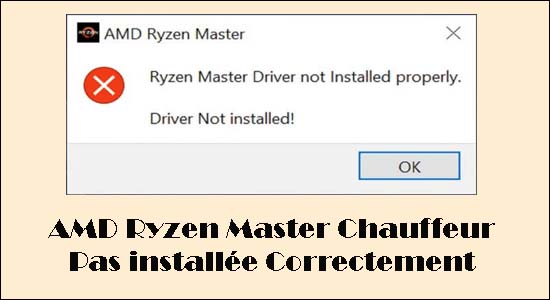
Ryzen Master Driver est un programme qui améliore pleinement votre processeur et surveille les processus système via l’overclocking du processeur et la gestion de l’utilisation du processeur. Pour y accéder, vous aurez besoin de l’utilitaire maître Ryzen installé. Cependant, cela ne s’avère parfois pas faisable.
Généralement, le message d’erreur ‘ Ryzen Master Driver n’est pas installé correctement. Driver Not Installed’ s’affiche lors du lancement de son utilitaire, comme observé par les joueurs lors de l’exécution de jeux graphiques ou d’autres programmes.
Gratuit Driver Updater
Il s'agit d'une solution gratuite à tous les problèmes liés aux pilotes pour Windows 11, 10, 8 et 7. Et mettez à jour automatiquement tous les pilotes du système.
Il s’agit d’un problème de pilote très irritant car les joueurs ne peuvent pas exécuter et jouer aux jeux sur leur système Windows 10 et 11.
Eh bien, l’erreur se produit généralement lorsque le pilote AMD Ryzen Master est corrompu, obsolète ou manquant, qu’un programme antivirus tiers provoque des interférences ou que les programmes et services exécutés en arrière-plan bloquent l’utilitaire.
Mais il n’y a pas lieu de s’inquiéter car le problème est régulièrement survenu pour de nombreux utilisateurs, et nous avons les correctifs prêts pour vous dans un ensemble d’instructions détaillées.
Passons en revue les instructions pour réparer le pilote principal AMD Ryzen non installé correctement sur Windows 10 et 11, les solutions sont faciles à suivre et ont fonctionné pour plusieurs utilisateurs concernés.
Comment réparer le pilote maître Ryzen non installé correctement ?
Solution 1 – Effectuer un démarrage propre
Après enquête, nous découvrons que la principale raison responsable de l’erreur de non installation correcte du pilote principal Ryzen se produit lorsque l’autre programme installé sur votre système est en conflit avec Ryzen Master Utility.
Essayez donc ici d’effectuer un démarrage en mode minimal, car cela désactive les programmes exécutés en arrière-plan et cause le problème.
Suivez les étapes pour le faire :
- Appuyez simultanément sur la touche du logo Windows et la touche R. La fenêtre ‘Exécuter’ s’ouvre. Tapez msconfig et cliquez sur OK. Une fenêtre pop-up s’ouvrira.

- Ici, accédez à l’onglet Services. En bas, vous trouverez une case à cocher intitulée Masquer tous les services Microsoft et cochez cette case.

- Ensuite, désélectionnez tous les services répertoriés sous la section “SERVICES” , à l’ exception de ceux liés aux fabricants de matériel de votre système, tels que Realtek, AMD, NVIDIA et Intel.

- Cliquez sur OK . Les modifications seront appliquées.
- Appuyez ensuite sur Ctrl + Maj + ESC sur le clavier pour ouvrir le Gestionnaire des tâches .
- Ouvrez maintenant Startup Here, sélectionnez les programmes qui interfèrent avec le pilote AMD Ryzen Master , puis cliquez sur “Désactiver “. Redémarrez votre système.
Vérifiez maintenant si l’erreur est corrigée ou passez à la prochaine solution possible.
Solution 2 – Réparer et mettre à jour les pilotes
L’erreur AMD Ryzen Master Driver non installé peut être causée par des pilotes défectueux ou obsolètes ou parfois en raison de pilotes manquants, le pilote AMD commence à planter et à afficher une erreur.
Pour ce faire, vous pouvez notamment vérifier les pilotes installés et leurs détails en vous rendant sur les sites Web des fabricants et en installant les dernières mises à jour et les pilotes nécessaires .
De plus, vous pouvez également mettre à jour ou réparer facilement le pilote avec Driver Updater Tool. Il s’agit d’un utilitaire de réparation avancé qui, en scannant une seule fois, détecte et corrige divers problèmes et erreurs liés au pilote.
Il est donc préférable d’exécuter l’outil de mise à jour automatique des pilotes, de réparer et de mettre à jour les pilotes système en quelques clics.
Obtenir Driver easy à réparation & Mettre à jour Pilote maître AMD Ryzen Automatiquement
Solution 3 – Désinstallez et réinstallez votre utilitaire AMD Ryzen Master
Parfois, le problème survient lorsque, lors de l’installation du programme, certains fichiers de l’utilitaire AMD Ryzen Master sont endommagés ou corrompus.
Et ces fichiers installés défectueux commencent à provoquer des conflits, il vaut donc la peine de réinstaller l’utilitaire et de vérifier si cela fonctionne pour vous.
Suivez les étapes pour le faire :
- La 1ère étape consiste à ouvrir la barre de recherche sur votre bureau , puis à rechercher ” Ajouter ou supprimer des programmes”. ” (vous le trouverez dans la section des paramètres système)
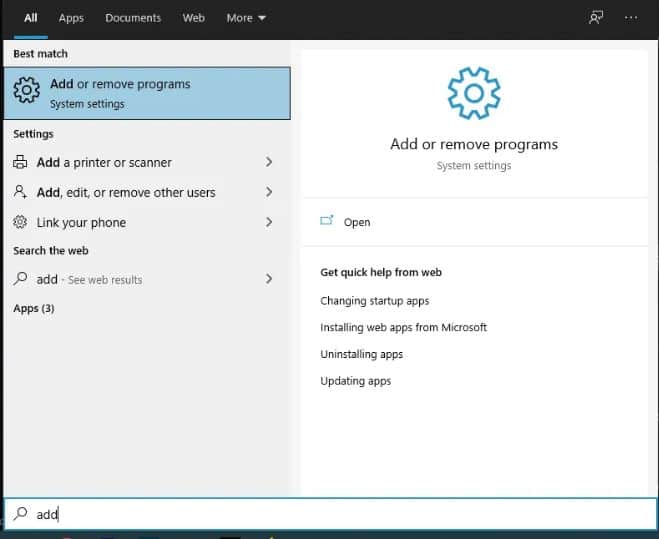
- Dans cette fenêtre, vous trouverez un autre champ de recherche pour taper « Ryzen master program. ” Une petite fenêtre apparaîtra. En bas à droite, vous trouverez les options ‘désinstaller’ et ‘modifier .’
- Cliquez sur le bouton de désinstallation.
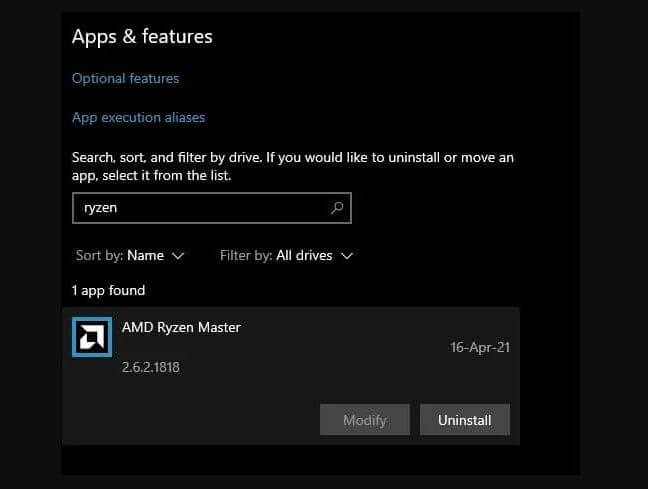
- Une fois qu’il est complètement désinstallé, redémarrez votre appareil, puis installez la dernière version de l’ utilitaire maître AMD Ryzen à partir de son site Web officiel .
- Il est recommandé de l’installer sur un lecteur et un répertoire différents de l’installation précédente. Cela évitera tout autre problème ou surcharge des fichiers restants du bâtiment précédent.
Après avoir installé le programme, redémarrez l’appareil et vous serez prêt à partir. Mais si vous voyez toujours l’erreur, passez au prochain correctif potentiel.
Solution 4 – Suppression du dossier ‘DriverV13’ via Regedit
Cette solution a fonctionné pour de nombreux utilisateurs pour surmonter l’erreur, mais c’est assez délicat et risqué car vous devez supprimer le pilote DriverV13 du registre via Regedit, et une petite erreur peut endommager votre PC et, par conséquent, il ne le fera pas. ouvert.
Regedit est un outil du système d’exploitation Windows qui vous permet de gérer le registre Windows en créant, supprimant et modifiant des fichiers.
Assurez-vous de suivre attentivement les étapes indiquées :
- Appuyez sur la touche Windows + R et dans la zone Exécuter, tapez Regedit .

- Une fois l’application Regedit ouverte, vous trouverez la section ” ordinateur” avec une icône identique sur le côté gauche. Cliquez sur la flèche déroulante. Une liste de dossiers apparaîtra.
- Cliquez sur le dossier nommé “HKEY_LOCAL_MACHINE”

- Ici, vous pouvez supprimer le dossier AMDRyzenMasterDriverV13 .
- Redémarrez votre système après cela et réinstallez à nouveau l’utilitaire maître AMD Ryzen. Le programme fonctionnera maintenant.
Cette solution peut également être appliquée au pilote V16. Il y a de fortes chances que cela prenne quelques essais, mais cela résoudra sûrement le problème et cela vaudra le dépannage et le temps.
Solution 5 – Modifier votre registre (recommandé pour Windows 11)
Certains utilisateurs ont proposé cette solution sur le site du forum et ont signalé que cela avait fonctionné pour eux pour corriger l’erreur Windows 11 du pilote maître Ryzen non installé correctement. La solution est généralement utile pour les utilisateurs de Windows 11.
Donc, si vous voyez l’erreur dans Windows 11, essayez attentivement les étapes indiquées.
Suivez les étapes données pour le faire :
- Accédez à la barre de recherche Windows et tapez Regedit , comme mentionné dans l’ensemble d’instructions précédent.

- Après avoir suivi ces étapes, accédez à “Ordinateur\HKEY_LOCAL_MACHINE\SYSTEN\CONTROLSet001\Services\AMDRyzenMasterDriver”
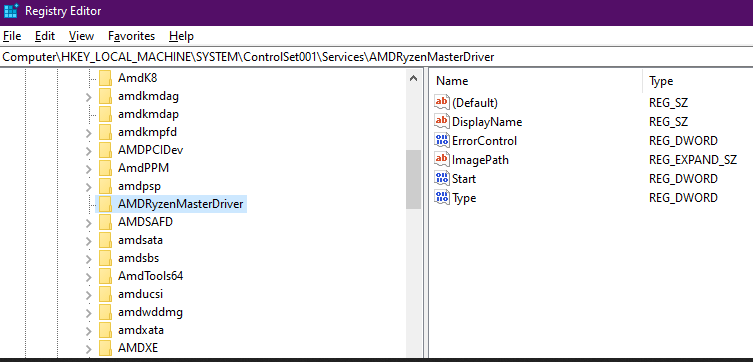
- Vous trouverez ici le programme “Imagepath”.
- Double-cliquez ou faites un clic droit dessus et sélectionnez l’option Modifier.
- Une autre fenêtre s’ouvre nommée Edit String . Vous trouverez ici deux sous-sections; ‘ Nom de la valeur’ et ‘ Données de la valeur .’ Vous trouverez le code “\??\C:\Program Files\AMD\Performance Profile Client\AMDRyzenMasterDriver.sys”.
- Sélectionnez “\??\” et supprimez-le. Appuyez sur OK
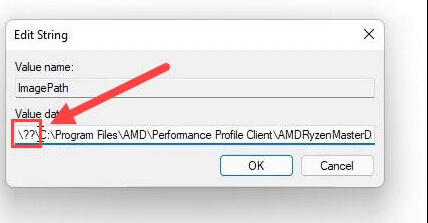
- Redémarrez votre système après cela, puis relancez le programme. L’erreur devrait être résolue.
Solution 6 – Désactivation de l’antivirus tiers
Les programmes antivirus tiers peuvent entraîner l’ arrêt ou le blocage du programme AMD Ryzen Master ou l’empêcher de s’exécuter.
Vérifiez donc si vous exécutez un programme antivirus tiers, puis désactivez-le et vérifiez si l’erreur est corrigée.
Les étapes pour désactiver l’antivirus peuvent différer selon le logiciel antivirus que vous utilisez. Fondamentalement, vous pouvez désactiver le programme antivirus en cliquant avec le bouton droit sur l’icône antivirus dans la barre des tâches et en sélectionnant l’option pour désactiver la protection antivirus.
Redémarrez votre appareil et l’ erreur du pilote Ryzen Master non installé correctement devrait être corrigée maintenant.
Solution recommandée pour corriger les erreurs du PC et optimiser ses performances
Si votre PC / ordinateur portable Windows fonctionne lentement, plante, se bloque ou se bloque à intervalles réguliers, analysez votre système avec l‘ PC réparation Outil.
Il s’agit d’un outil avancé qui, en scannant une seule fois, détecte et corrige divers problèmes qui provoquent des erreurs Windows.
Avec cela, vous pouvez également réparer les fichiers système Windows corrompus, les erreurs DLL, les erreurs de registre, empêcher l’infection par des virus ou des logiciels malveillants, et bien plus encore.
Cela corrige non seulement les erreurs, mais optimise également les performances de votre PC Windows en entretenant régulièrement les données et les fichiers du PC.
Obtenez PC réparation Outil, pour rendre votre système Windows sans erreur
Conclusion:
Donc, nous y sommes et on estime maintenant que le pilote maître Ryzen non installé correctement est corrigé .
Eh bien, le problème est assez courant chez les utilisateurs, et la plupart ont pu le surmonter en suivant les solutions et les instructions mentionnées ci-dessus.
Assurez-vous de suivre les étapes données une par une jusqu’à ce que vous trouviez celle qui résout l’erreur de pilote non installé pour AMD Ryzen Master Utility .
J’espère que l’article fonctionne pour vous.
De plus, si vous avez des questions ou des solutions que je n’ai pas mentionnées, n’hésitez pas à les partager avec nous sur notre page Facebook .
Bonne chance..!
Hardeep has always been a Windows lover ever since she got her hands on her first Windows XP PC. She has always been enthusiastic about technological stuff, especially Artificial Intelligence (AI) computing. Before joining PC Error Fix, she worked as a freelancer and worked on numerous technical projects.